Lister les DI
Certains outils présentés ici ne sont visibles qu'en fonction des droits de l'utilisateur, comme par exemple "Accepter une DI" ou "Supprimer une DI".
Pour plus d'informations concernant les droits des utilisateurs, voir Liste des profils.
Il se peut aussi qu'en fonction de la résolution de l'écran, la place manque pour afficher tous les outils. Dans ce cas, vous trouverez à droite de la barre d'outils un bouton  qui contient les outils non affichés.
qui contient les outils non affichés.
Filtrer
La liste des demandes d'intervention peut être filtrée pour ne présenter qu'une partie des informations.
Pour cela, cliquez sur "Filtrer" dans la barre d'outils en haut de page afin d'accéder aux paramètres du filtre.
Sélectionnez le contenu d'un paramètre en cliquant sur  , annulez la sélection en cliquant sur
, annulez la sélection en cliquant sur  . Sélectionnez une date au moyen de
. Sélectionnez une date au moyen de  .
.
La zone "Topologie" permet de choisir si la saisie intuitive recherche dans la zone "Code" et/ou la zone "Désignation". Pour cela, deux boutons sont disponibles en dessous à gauche de la zone de saisie :
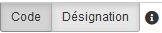
Ils peuvent être sélectionnés individuellement pour cibler la recherche.
Le filtre peut être remis à se valeurs par défaut en cliquant sur "Réinitialiser".
Zone |
la liste contiendra |
Numéro |
la DI correspondant au numéro saisi |
Date |
les DI dont la date correspond aux critères |
Topologie |
les DI attachées à cette topologie |
Rechercher dans l'arborescence |
les DI attachées à la topologie plus celles associées aux topologies filles de la topologie sélectionnée |
Demandeur |
les DI provenant de ce demandeur |
Rédacteur |
les DI rédigées par ce rédacteur |
Responsable BT |
les DI ayant été transformées en BT et dont le responsable est celui sélectionné |
Service demandeur |
les DI provenant du service sélectionné |
Rechercher dans l'arborescence |
les DI provenant des services sous le service sélectionné |
Service destinataire |
les DI destinées au service sélectionné |
Rechercher dans l'arborescence |
les DI destinées aux services sous le service sélectionné |
Mot-clé |
les DI contenant le texte saisi. |
Urgence |
les DI correspondant aux critères d'urgence sélectionnés |
État |
les DI correspondant aux états sélectionnés |
Statut des messages |
les DI ayant des messages attachés correspondant aux statuts sélectionnés |
- Les filtres peuvent être enregistrés en cliquant sur le bouton
 .
. - Vous pouvez modifier le nom d'un filtre en le sélectionnant dans la liste puis en cliquant sur
 .
. - Si vous modifiez les paramètres d'un filtre sélectionné, enregistrez-les en cliquant sur
 .
. - Supprimez un filtre de la liste en le sélectionnant puis en cliquant sur
 .
. - Ajoutez un widget sur l'écran d'accueil correspondant au filtre sélectionné en cliquant sur
 .
. - Il est possible d'alterner l'affichage PC et l'affichage adapté aux téléphones en cliquant sur
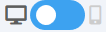 .
.
Cliquez ensuite sur "OK" pour appliquer le filtre.
Deux zones de recherche sont disponibles au-dessus de cette liste :
- en haut à gauche : le texte saisi sera recherché dans l'intégralité des données disponibles.
- en haut à droite : le texte saisi sera recherché dans la liste affichée (filtrée).
Créer
- Une DI : ouvre la création d'une nouvelle DI.
- Une DI Type : ouvre la sélection des masques de saisie des demandes types.
- Le compte-rendu : accepte la DI sélectionnée et ouvre la saisie du compte-rendu.
Consulter
- La DI : ouvre la DI sélectionnée en consultation.
- Le BT : ouvre le BT associé à la DI sélectionnée en consultation.
- Les contrats : affiche la liste des contrats associés à la topologie de la DI sélectionnée.
Cliquez ensuite sur "Retour" pour revenir à la liste.
Modifier
Sélectionnez une DI dans la liste puis cliquez sur "Modifier" pour accéder à son contenu.
Pour la description des zones de saisie de la DI, consultez Créer une DI.
Cliquez sur "OK" en pied de page pour enregistrer les modifications.
Supprimer
Sélectionnez une DI dans la liste puis cliquez sur "Supprimer".
La DI ne pourra pas être supprimée si elle a déjà été acceptée et transformée en BT.
Imprimer
Sélectionnez une DI dans la liste puis cliquez sur "Imprimer".
Vous pourrez alors choisir d'enregistrer ou d'ouvrir le fichier pdf généré.
Valider les travaux réalisés
Lorsque la DI a été acceptée et que le BT correspondant est réalisé, le demandeur peut avoir à valider la demande afin de confirmer que les travaux correspondent à ce qui a été demandé.
Sélectionnez la DI dans la liste, puis cliquez sur "Valider les travaux réalisés".
Accepter/refuser
Une DI en attente doit être au minimum acceptée ou refusée par un responsable du service destinataire de la demande.
Sélectionnez la DI dans la liste, puis cliquez sur "Accepter par la maintenance" ou "Refuser par la maintenance".
Si la DI est acceptée, vous devrez procéder à la transformation en BT.
Si la DI est refusée, vous devrez saisir un motif pour le refus.
Relancer
Sélectionnez une demande d'intervention puis cliquez sur "Relancer" pour envoyer un mail de relance au responsable du service destinataire de la DI.
Rapprocher DI / BT
Cet outil vous permet d'associer une DI avec un BT existant.
Seules les DI "En attente" peuvent être rapprochées avec un BT et la topologie de la DI et du BT doivent être identiques.
Sélectionnez la DI à rapprocher puis cliquez sur "Rapprocher DI/BT".
Sélectionnez les critères de filtrage pour afficher une liste de BT.
Sélectionnez le BT avec lequel associer la DI puis cliquez sur "OK" et confirmez l'association entre la DI et le BT.